Ahora que Ubuntu lleva GNOME como entorno de escritorio en lugar de Unity, ya obtiene el aspecto refinado de GNOME. También abre su Ubuntu al mundo de las extensiones de GNOME donde puede descargar cientos de hermosos temas.
Instalación de temas en Ubuntu 17.10 y superior
Esta guía está probada para funcionar en Ubuntu 17.10. ¡Debería funcionar sin problemas en versiones superiores siempre que esté basado en GNOME! Primero, hablemos de algunos aspectos de los temas.
1. Temas GTK
Un tema GTK proporciona los widgets (menús, botones, barra de desplazamiento, etc.) y el diseño de los programas. GTK+3 es la última versión disponible a partir de hoy del entorno GNOME. GTK +2 fue el predecesor que se actualizó hace aproximadamente una década. Ubuntu 17.10 usa GTK3, por lo que necesita descargar temas de GTK3 para instalarlo. Dirígete a la página oficial de GNOME para descargar tu tema favorito.
2. Temas de GNOME Shell
El tema de GNOME Shell proporciona la apariencia general del escritorio, como el panel superior, el menú, la apariencia del conmutador de tareas, etc. y otros efectos gráficos sofisticados. Por lo tanto, un tema de Shell es un tema separado nuevamente para mejorar el aspecto de su interfaz de usuario de Ubuntu. Puede descargar su tema de Shell favorito desde GNOME.
Con estos dos componentes, puede personalizar en gran medida la apariencia de su Ubuntu. Tenga en cuenta que algunos desarrolladores combinan el shell y el tema GTK3, mientras que otros no, y depende del tema que esté descargando.
Requisitos
Para instalar temas, debe instalar la herramienta Gnome Tweak.
Instalación de la herramienta de ajuste de GNOME
Inicie 'Terminal' e ingrese los siguientes comandos uno a la vez.
sudo apt-get update
sudo apt-get upgrade
sudo apt-get install gnome-tweak-tool
A continuación, debe habilitar las extensiones de shell de GNOME.
Instalación de extensiones de GNOME
PASO 1:Inicie el navegador Firefox y vaya a https://extensions.gnome.org/
PASO 2:Haga clic en el enlace "Haga clic aquí para instalar las extensiones del navegador".
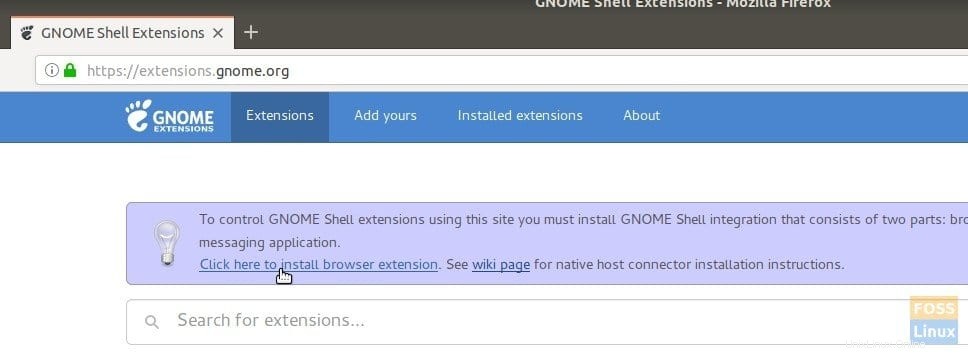
PASO 3:Continúe y agregue el complemento.
PASO 4:busque 'temas de usuario' y haga clic en el primer resultado 'Temas de usuario por fmueliner'.
PASO 5:Enciéndelo moviendo el control deslizante.
¡La integración de GNOME Shell ahora está completa y su PC está lista para la instalación de temas!
Instalación de temas GTK y Shell
En aras de la explicación, he descargado los siguientes temas para su instalación:
OS-X de GNOME: Este tema es una interpretación de gnome-desktop de Mac OSX. El desarrollador intentó implementar la sensación de OSX en las aplicaciones de gnome y ha incluido tanto GTK3 como Shell Theme en las descargas.
PASO 1:Vaya a la página oficial de descarga y descargue los temas de GTK y shell. He descargado Gnome-OSX-V-HSierra-1-3-3.tar.xz que es el tema GTK y Gnome-OSX-Shell-themes-V.tar.xz que es el paquete de temas de shell.
PASO 2:Abra el Explorador de archivos y cree una nueva carpeta llamada .themes . Tenga en cuenta que después de crearlo, no será visible. Debe activar 'Mostrar archivos ocultos' en el menú de hamburguesas.
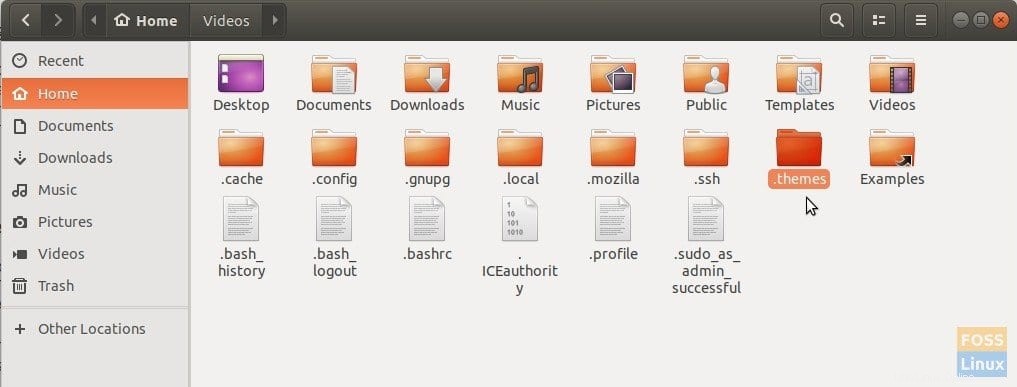
PASO 3:Copie y pegue los archivos de temas descargados en la carpeta .themes y solo extraiga el contenido del tema GTK. Elimine el archivo tar del tema GTK después de completar la extracción. No extraiga el archivo tar del tema de shell.
PASO 4:Inicie la aplicación 'Tweaks'.
PASO 5:En la aplicación Tweaks, haga clic en la flecha desplegable en 'Aplicaciones' y seleccione el tema GTK. Luego, en la sección 'Shell', haga clic en '(Ninguno)' y navegue y seleccione el archivo de shell tar.xz. Verá aparecer el nuevo tema de shell en la lista desplegable. Selecciónelo y haga clic en Aceptar.
Inmediatamente debería ver que la nueva y brillante configuración del tema entra en vigencia. Pero sugiero cerrar sesión y volver a iniciar sesión para una integración completa del tema. ¡Disfrútalo!